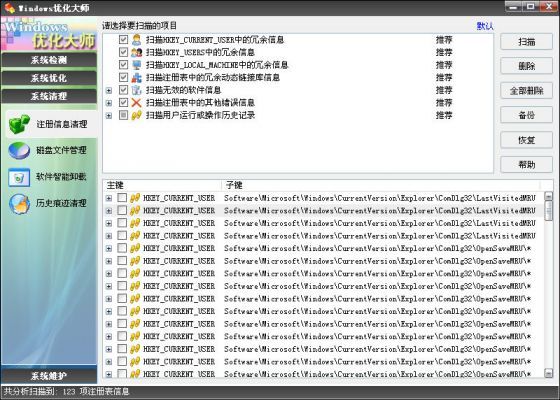电脑使用的时间长了之后,难免会在注册表里面留下一些垃圾文件,从而影响电脑的速度,这时我们就需要删除注册表里面的信息,但是注册表里面的东西不是随便就可以删除的,误删了注册表那就很严重了,Windows优化大师是帮助你删除一些不必要的注册表,这里小编就给大家带来Windows优化大师注册表清理教程。
对于注册信息清理选项里有很多朋友不懂,这里小编就给大家详细介绍Windows优化大师的注册表清理选项。

1、扫描HKEY_CURRENT_USER中的冗余信息
注册表中的HKEY_CURRENT_USER分支是一个指向HKEY_USERS的子分支的指针,它包含当前用户的登录信息。如果以用户lujin登录Windows(以Windows9x为例),那么它就是从HKEY_USERSlujin映射过来的;如果没有该用户或没有以用户登录方式进入系统,那么它就从HKEY_USERS.Default进行映射。HKEY_CURRENT_USER分支涉及到当前用户的个人爱好,例如桌面、背景、开始菜单程序按钮、应用程序快捷方式、显示字体、电源设置等。其中的大部分设置都可以通过该用户登录后在控制面板里进行修改。
2、扫描HKEY_USERS中的冗余信息
注册表中的HKEY_USERS分支和各用户的个人爱好有关,例如桌面、背景、开始菜单程序按钮、应用程序快捷方式、显示字体、电源设置等。其中的大部分设置都可以通过用户登录后在控制面板里进行修改。
3、扫描HKEY_LOCAL_MACHINE中的冗余信息
注册表中的HKEY_LOCAL_MACHINE分支是最重要的分支,包含了系统的硬件和软件信息。这些信息一般和特定用户无关,适用于所有人。HKEY_LOCAL_MACHINE中的Config001映射为注册表的HKEY_CURRENT_CONFIG分支。如果Windows9X/NT/2000做了多重硬件配置,在HKEY_LOCAL_MACHINEConfig(Windows9x,Windows2000/XP/2003下为HKEY_LOCAL_MACHINESYSTEM)下会有0001,0002等对应着不同的硬件配置。启动时选择了哪个配置,HKEY_CURRENT_CONFIG就映射哪个配置。HKEY_LOCAL_MACHINE中的SoftwareClasses映射为注册表的HKEY_CLASSES_ROOT分支,其中存储着文件类型(文件扩展名)和应用程序的关联,除此以外,它还包含了驱动器、图标、DDE和OLE等信息。
选择这三个根键进行扫描的原因是HKEY_CLASSES_ROOT与 HKEY_LOCAL_MACHINESOFTWAREClasses下的内容完全一致,可视为它的一个副本。Windows在启动时真正用到的只有HKEY_LOCAL_MACHINE与 HKEY_USERS两大主键。其他各项均由这两项衍生或是动态生成。对于单用户的系统,注册表文件的清理工作集中在HKEY_CURRENT_USER和HKEY_LOCAL_MACHINE即可,对于多用户系统只需要额外增加HKEY_USERS就能完全满足需要了。
4、扫描注册表中的冗余DLL信息
扫描注册表中的冗余DLL与冗余DLL清理模块有很大区别。注册表中的冗余DLL清理通过分析注册表中对应位置的DLL文件的注册信息是否有效,实现原理比较简单;而冗余DLL清理模块中的分析对象是硬盘上全部DLL文件,实现原理比较复杂。
5、扫描无效的安装和反安装信息
有些应用软件在卸载或删除可能仍然在注册表中保存了相关的一些安装或反安装信息。选择此项可将其扫描出来。
6、扫描注册表中的其它错误信息
选择此项将分析注册表中的各类软件错误信息。建议选择。
7、扫描用户运行或操作历史记录
此项目已移至历史痕迹清理。
8、其它可选项目
(1)、扫描可删除的桌面及鼠标外观方案。Windows的注册表中存放着许多桌面外观方案和鼠标指针的外观方案,使用者可以根据自己的实际情况删除自己不使用的外观方案。
(2)、扫描可删除的多国语言。Windows是一个世界性的操作系统,作为中国用户,可以删除其中自己不使用的其它语言(时区、国家地区代码)信息。注:Windows优化大师不会扫描与中文国家或地区(大陆、台湾、香港、澳门、新加坡等)及英语国家或地区(美国、英国、澳洲、加拿大、南非、新西兰等)有关的注册表信息。
(3)、扫描可删除的多国时区。同上。
(4)、扫描可删除的Internet国家和地区代码。同上。
在列表中选择了要扫描的项目后,点击“扫描”,Windows优化大师就开始扫描分析注册表了。注:在注册表分析过程中,Windows优化大师采用了多线程方式以加快分析速度。
每检查到一项冗余注册表信息,Windows优化大师就将其添加到分析结果列表中,直到分析结束或被用户终止。
您可展开分析结果列表中的项目,Windows优化大师将对该项目进行详细说明。例如:键名、键值、上次修改时间等。点击扫描结果中的“打开注册表编辑器,并定位到该注册表位置”,将启动Regedit注册表编辑器,并定为到该扫描结果以方便高级用户进一步分析。
您在扫描完毕后,请点击“删除”将删除选中的分析结果,点击“全部删除”将删除列表中的全部项目。